Felicitări! Ați finalizat procesului de înregistrare pentru semnarea codului (Validatre Extinsă). În acest ghid, vă vom arăta pașii necesari pentru a colecta certificatul EV Code Signing, care include practici de securitate îmbunătățite pentru o protecție maximă a codului dumneavoastră.
Colectarea Certificatului de Semnare a Codului Validare Extinsă – Precondiții
După ce ați finalizat procesul de înscriere, autoritatea de certificare vă va verifica datele legale în conformitate cu prevederile validării extinse. După ce treceți verificarea, certificatul EV Code Signing și cheia privată vor fi livrate la adresa furnizată în timpul înscrierii.
Certificatul de semnare a codului EV vă este trimis fizic prin poștă, folosind un mijloc de transport poștal securizat, cum ar fi FedEx sau UPS. Această măsură este necesară pentru a menține cel mai înalt nivel de securitate, deoarece toate cheile private de semnare a codului EV trebuie să fie stocate în afara serverului sau laptop-ului dvs.
Ce veți primi?
În interiorul coletului, veți găsi următoarele obiecte care pot să difere, în funcție de autoritatea de certificare:
- Dispozitivul USB: Acest dispozitiv conține certificatul dumneavoastră împreună cu cheia privată a acestuia.
- Scrisoare din partea autorității de certificare: Această scrisoare conține informații importante despre certificat.
Instalarea clientului de autentificare SafeNet
Pentru instalare, consultați scrisoarea primită de la autoritatea de certificare, care va furniza o adresă URL pentru a accesa și descărca software-ul necesar. Descărcați programul de instalare corespunzător pentru dispozitivul pe care intenționați să îl utilizați în timpul procesului de semnare. Nu uitați să reporniți computerul după finalizarea instalării pentru a vă asigura că totul este configurat corect.
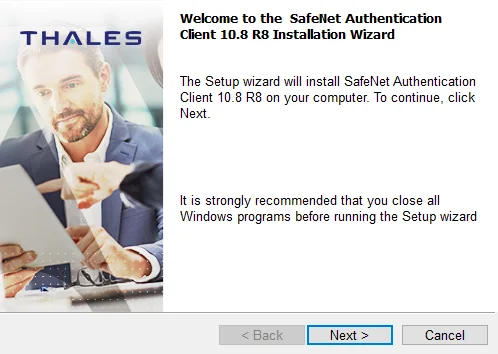
Pregătiți cheia USB
Înainte de a introduce cheia USB, deschideți software-ul SafeNet Authentication Client pe care tocmai l-ați instalat. Această etapă asigură o detectare fără probleme a dispozitivului criptografic.
Introduceți cheia USB
Acum, introduceți în siguranță cheia USB. Software-ul SafeNet Authentication Client va detecta automat cheia și o va afișa pe interfața aplicației.
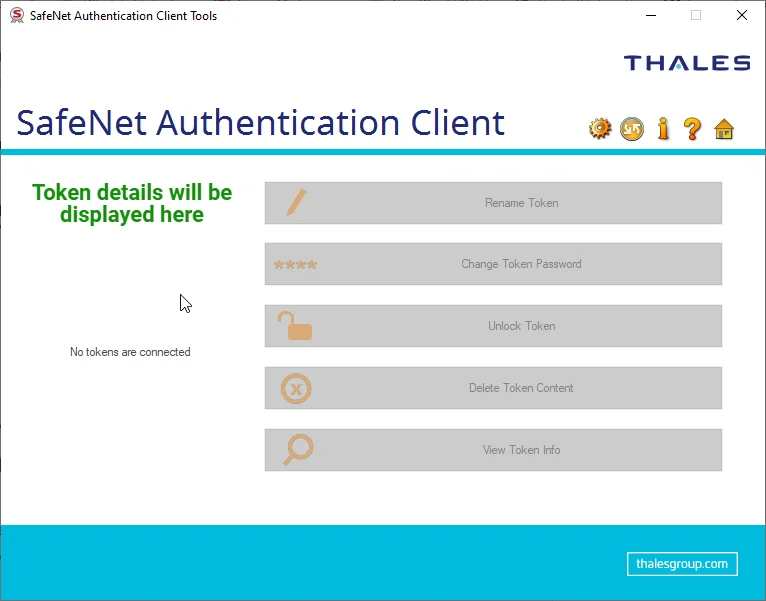
Modificarea parolei (opțional)
Pentru mai multă siguranță, vă recomandăm să schimbați parola dispozitivului (token-ului). Faceți clic pe “Change Token Password” (Schimbare parolă Token) în interfață. Furnizați parola existentă de la autoritatea de certificare și setați o parolă nouă, puternică, care să respecte cerințele de securitate ale SafeNET.
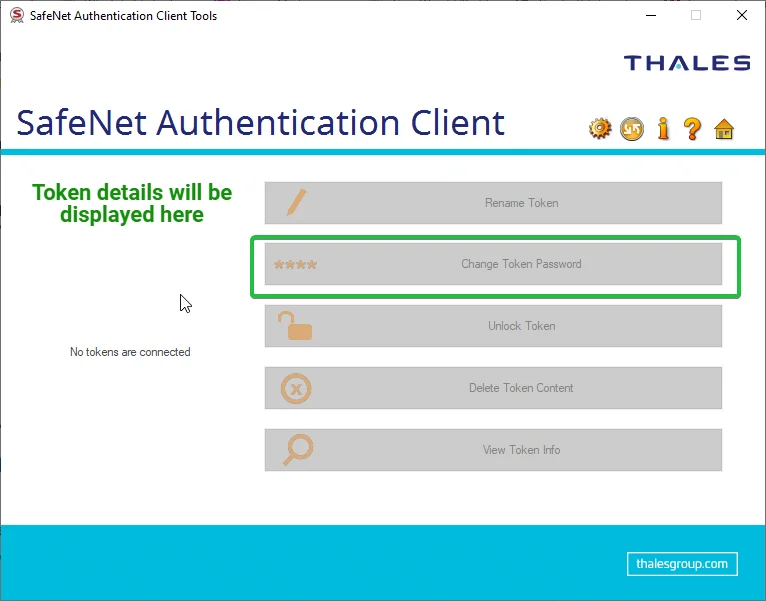
Colectarea certificatelor
Pentru a trece la semnarea aplicației, accesați pictograma “Gear” din interfață.

Se va deschide o bară laterală care va afișa dispozitivile criptografice și opțiunile disponibile. Utilizați meniurile derulante pentru a localiza certificatul specific al companiei dumneavoastră, așa cum este demonstrat în exemplul furnizat.
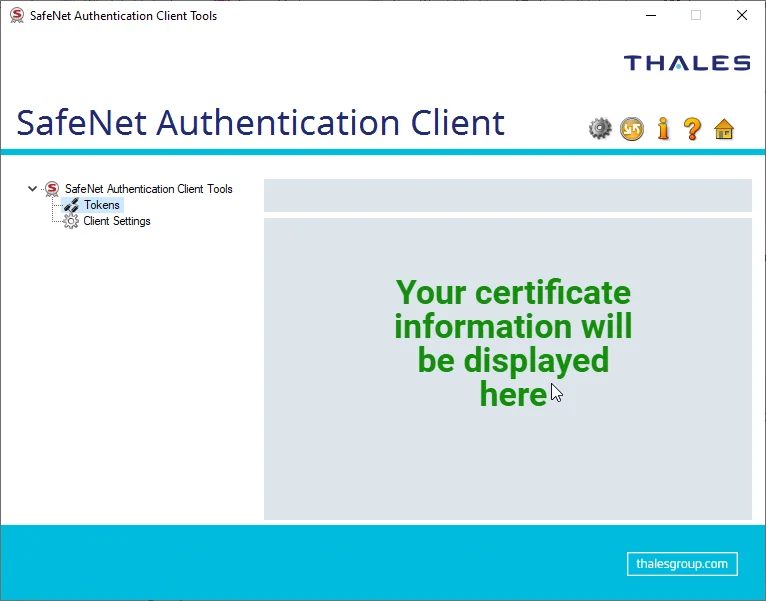
Asta e!
Acum sunteți gata să vă semnați aplicația cu certificatul EV. Urmând acești pași, codul dvs. este bine protejat, oferind siguranță și încredere utilizatorilor.
Economisește 10% la certificatele SSL în momentul plasării comenzii!
Eliberare rapidă, criptare puternică, încredere în browser de 99,99%, suport dedicat și garanție de returnare a banilor în 25 de zile. Codul cuponului: SAVE10


